از چهره های کنترل مش برای کنترل دقیق مش در مناطق خاصی از هندسه استفاده کنید، بدون اینکه بر هندسه استفاده شده برای تخصیص فیزیک تأثیر بگذارد.
برای حل کامل گرادیانها در یک فیلد در مناطق خاصی از یک دامنه، ممکن است به مش ریزتری نیاز باشد. برای کاهش حافظه مورد نیاز برای حل مدل، گاهی اوقات می توان از مش جارو استفاده کرد. برای هندسه هایی که امکان جارو کردن یک مش در کل دامنه وجود ندارد، دامنه را پارتیشن بندی کنید، سپس مش را در دامنه ایجاد شده توسط پارتیشن بندی، همانطور که در شکل 7-39 نشان داده شده است، جارو کنید . با تعیین چهره ایجاد شده به عنوان وجه کنترل مش ، فقط در حالت مش و فقط قبل از ایجاد مش قابل مشاهده خواهد بود. به محض اینکه مش در داخل دامنه های مجاور وجه ساخته شد، خود صورت و لبه های مجاور وجه کنترل مش حذف می شوند.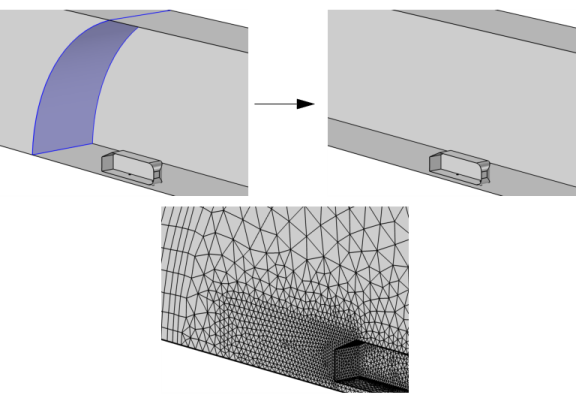
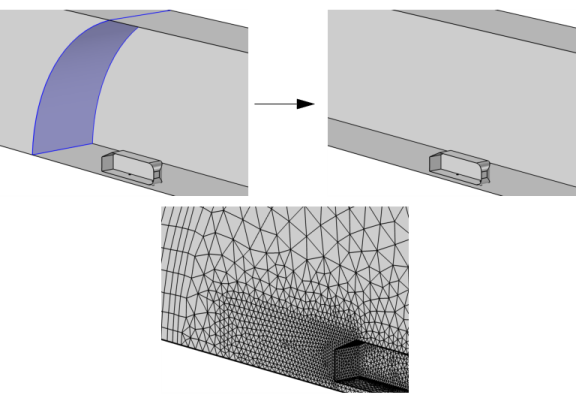
شکل 7-39: چهره ای که با رنگ آبی مشخص شده است به عنوان یک صفحه کنترل مش تعیین می شود، به این معنی که چهره ها برداشته می شوند و فقط هنگام ساخت مش در دسترس هستند. تصویر سمت راست هندسه را پس از ساخت عملیات Mesh control faces نشان می دهد که هندسه ای است که در تنظیمات فیزیک نیز نمایش داده می شود. تصویر پایین مش به دست آمده را نشان می دهد که در آن صورت برداشته شده است.
این عملیات با نادیده گرفتن آنها و ترکیب دامنه های مجاور همانطور که در شکل 7-39 و شکل 7-40 نشان داده شده است، چهره های انتخابی ایزوله شده یا بین دو دامنه را حذف می کند . وقتی مش را می سازید، چهره ها در دسترس می شوند. این امکان پارتیشن بندی یک دامنه را برای آماده سازی آن برای مش بندی جارویی، یا کنترل اندازه مش در یک منطقه خاص، بدون تغییر هندسه ای که هنگام اختصاص تنظیمات فیزیک ظاهر می شود، فراهم می کند.
مزیت کار با وجه های کنترل مش این است که وقتی وجه ها برداشته می شوند، مشر می تواند رئوس مش را حرکت دهد تا انتقال اندازه را در بین موجودیت های حذف شده صاف تر کند ( شکل 7-40 را ببینید ). این رفتار توسط تنظیمات موجود در بخش Control Entities از عملیات مش که برای مش کردن دامنه ها استفاده می شود، کنترل می شود.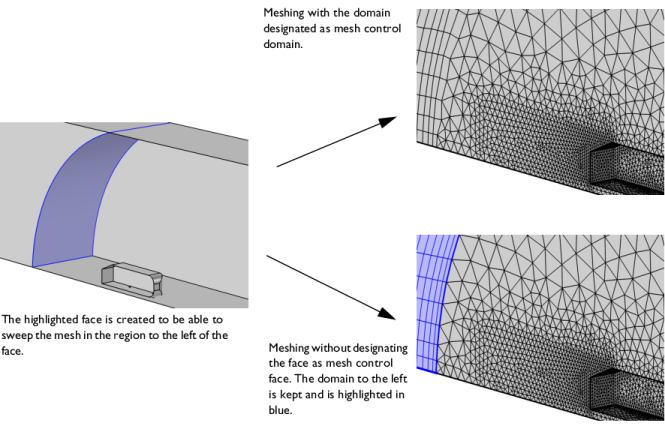
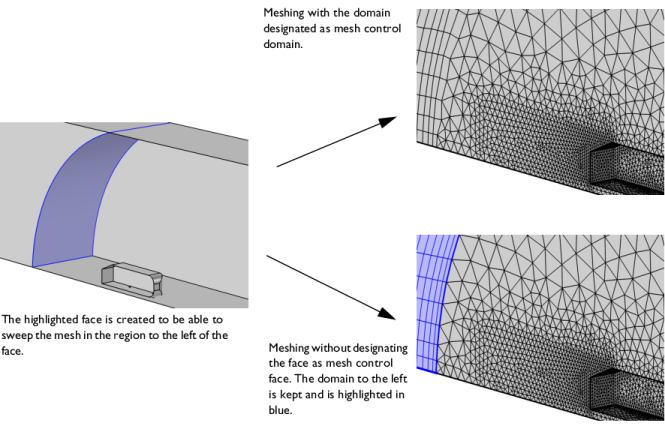
شکل 7-40: مقایسه مش هایی که در آن وجهه های کنترل مش استفاده شده است در مقابل عدم استفاده. صورت اضافه شده به منظور ایجاد یک مش جاروب شده در قسمت سمت چپ دامنه بزرگتر (در تصویر سمت چپ با رنگ آبی مشخص شده است). تعیین چهره به عنوان وجه کنترل مش، صورت را حذف می کند و دامنه های مجاور را تشکیل می دهد (تصویر بالا سمت راست). اگر صورت به عنوان صفحه کنترل مش علامت گذاری نشده باشد، تصویر پایین سمت راست مش را نشان می دهد. این بدان معنی است که پارتیشن بندی چهره، لبه و دامنه حفظ می شود. مش های سمت راست را با هم مقایسه کنید تا اثر هموارسازی انتقال اندازه در میان نهادهای کنترل مش حذف شده را ببینید.
برای استفاده از عملیات، در نوار ابزار Geometry ، از منوی عملیات مجازی ( )، Mesh Control Faces (
( )، Mesh Control Faces (  ) را انتخاب کنید. سپس با استفاده از بخش های زیر ویژگی های عملیات را وارد کنید:
) را انتخاب کنید. سپس با استفاده از بخش های زیر ویژگی های عملیات را وارد کنید:
ورودی
چهره هایی را که می خواهید برای کنترل مش در پنجره Graphics استفاده کنید، انتخاب کنید. سپس در لیست چهره ظاهر می شوند تا شامل شوند . اگر دنباله هندسی شامل انتخابهای تعریفشده توسط کاربر در بالای گره Mesh Control Faces است، برای انتخاب چهرهها دستی را انتخاب کنید، یا یکی از گرههای انتخاب را از لیست کنار Faces انتخاب کنید تا شامل شود.
برای جابهجایی بین روشن و خاموش کردن چهرهها برای اضافه کردن انتخابها ، روی دکمه Active کلیک کنید .
برای تعیین اینکه آیا عملیات شامل رئوس و یالهای مجاور چهرهها نیز میشود یا خیر، از کادر انتخاب Include adjacent vertices and edges استفاده کنید.
|
|
|
|
|
|




